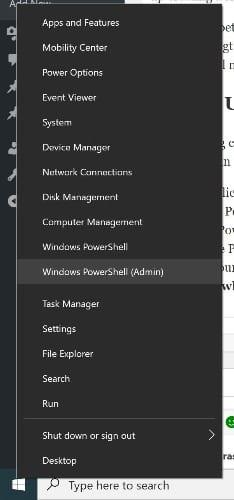A szakértők mindig azt mondják, hogy mindig erős jelszóval kell rendelkeznie. A hosszú jelszavakkal azonban az a probléma, hogy lehetetlen mindet megjegyezni. Ennek eredményeként egy rövid és könnyen megjegyezhető jelszót hoz létre.
Ha Ön ennél jobban tudja, és mit akadályozhat meg abban, hogy mások megtegyék ugyanezt, a legjobb, ha létrehoz egy minimális jelszóhosszt a Windows 10 rendszerű számítógépén. A jelszó minimális hosszának megadásával biztosíthatja, hogy a jelszót nem lesz olyan könnyű feltörni.
A Powershell használata minimális jelszóhosszúság létrehozására
A következő kódok vagy a Powershell-en vagy a Command Line-en működnek , használhatja azt a programot, amelyikben kényelmesebb. A kezdéshez:
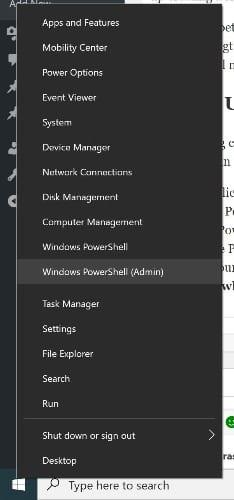
Kattintson a jobb gombbal a Windows Start menüjére
Válassza a Powershell lehetőséget (futtatás rendszergazdaként)
Amikor a Powershell megnyílik, keresse ezt: net accounts /minpwlen: PassLength
Cserélje le a Passlength karakterláncot a jelszó minimális karakterszámával. Például, ha azt szeretné, hogy az új jelszó 10 karakterből álljon, akkor az új parancs így fog kinézni: net accounts /minpwlen:10,
Ha mindent helyesen írt be, a prompt egy üzenetet jelenít meg, amely jelzi, hogy helyesen fejezte be. Hozzáadhat akár 20 karakter hosszú jelszót is, de a hossza nem lehet túl hosszú. Amíg nyitva van a prompt, ellenőrizheti, hogy a parancsot valóban elfogadták-e. Ha beírja a net accounts parancsot, látnia kell az információkat, jelezve, hogy mennyi a jelszó hossza.
Hogyan lehet eltávolítani a minimális jelszóhosszt
Ha valaha is megbánta, hogy beállította ezt a minimális jelszóhosszt, ne aggódjon, van egy parancs, amellyel mindent visszavonhat. A helyi fiókok jelszavainak hosszának törléséhez írja be: net accounts /minpwlen:0
Következtetés
Ha szeretné megőrizni fiókja biztonságát, minden jelszavának megfelelő hosszúságúnak kell lennie. Minél hosszabb, annál nehezebb lesz valaki másnak bejutnia az Ön fiókjába.